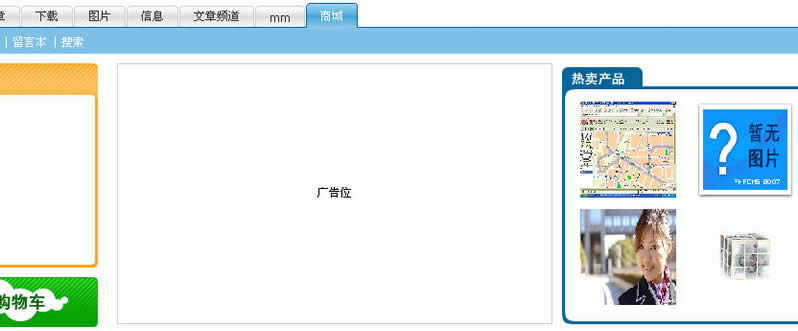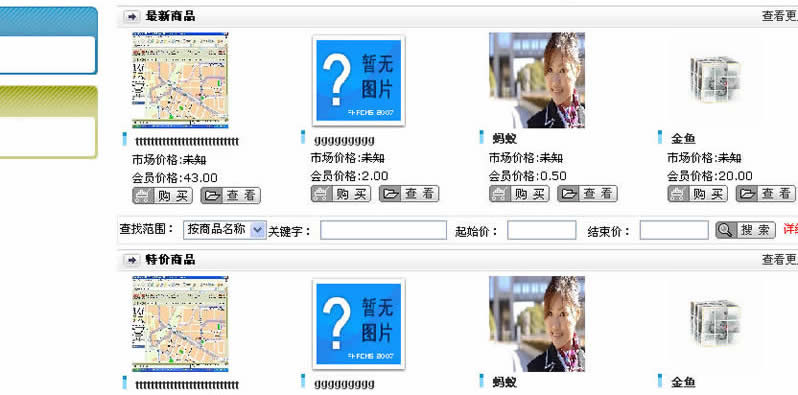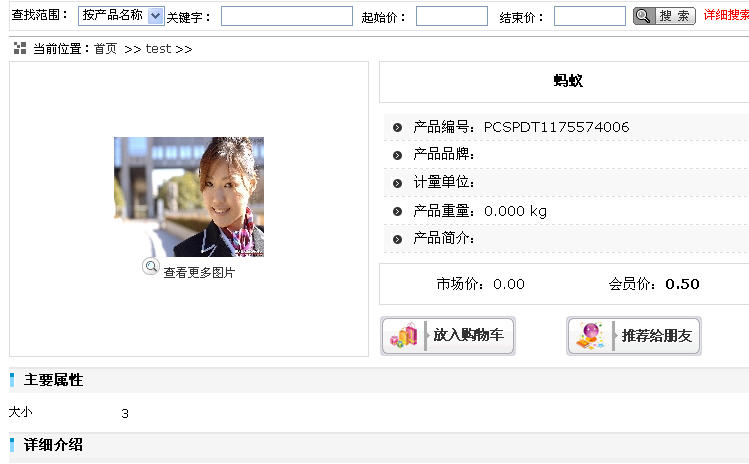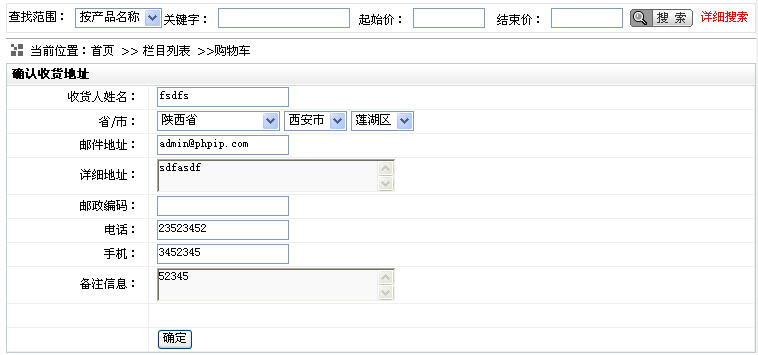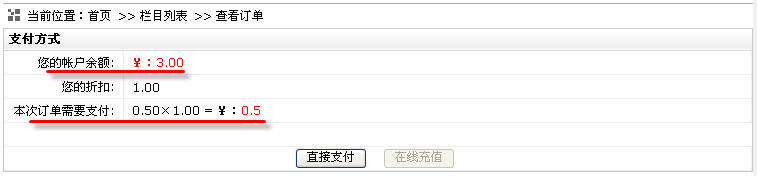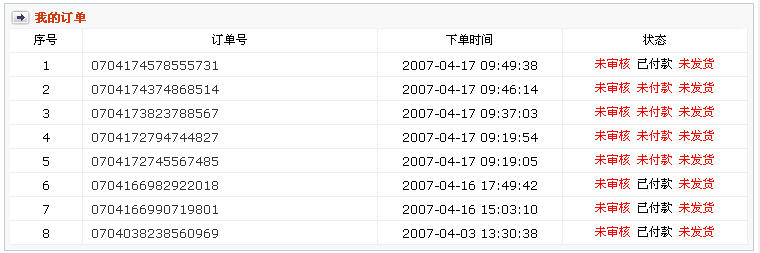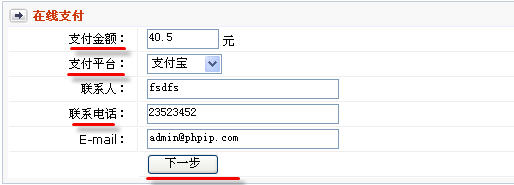Phpcms:商品购买流程
来自站长百科
导航: 上一级 | PHPCMS | 首页 | DedeCMS | 帝国CMS | Drupal | PHP168 | Xoops | Joomla | PowerEasy | SupeSite
打开PHPCMS网站首页,在网站右顶部登陆网站,然后在网站的导航栏中选择“商城”点击。网页加载成功后的页面截图如下:
在PHPCMS这个页面中可以看到有“热卖产品”区、“最新商品”区和“特价商品”区。随便在一个区里面找个你喜欢的商品。点击图片或者查看进入到商品介绍页面。如图:
如果感觉商品合乎自己的意愿,点击“放入购物车”,加载后的页面截图如下,如果在商城首页的商品上点击“购买”也进入到此页面
在PHPCMS这里你可以修改购买商品的数量:将对应商品的数量修改好以后点击“修改数量”(红线处)。此处还有你购买这些商品金额、折扣等等。如果付款金额无误,并且不再购买其他商品,就可以点击“结帐中心”,如果还要购买其他商品点击“继续购物”回到商城首页继续选商品。结算中心的页面截图如下:
确认收货地址。如果确认无误点击“确定”到确认定单页面:截图如下:
确认无误后点击“确认订单”系统提示你进入准备支付页面。支付页面的截图如下:
请确认划红线的地方的信息,如果你的帐户余额足够本次支付,可以点击“直接支付”。不足够可以点击“在线充值”。点“直接支付”将提示你支付成功,然后跳转到“我的订单”页面。是你以前的所有订单截图如下:
在PHPCMS页面中你可以查看自己的历史订单,及这些订单的状态,如有问题可以与网站管理人员联系。“在线充值”页面的截图如下:
确定所填无误后点击“下一步”。进入支付确认页面,无误点击“确认支付”进入到支付平台的网站上